Pemotong MKV: Pangkas File MKV Anda Dengan 3 Alat Terkemuka Ini
Pelajari caranya rapikan MKV Anda dengan membaca postingan di bawah ini. Kita tahu bahwa file MKV adalah salah satu jenis file yang paling banyak digunakan seperti MOV dan AVI. Ini mendukung sejumlah besar audio, gambar, dan trek subtitle. Tidak diragukan lagi ini adalah salah satu format media paling populer karena berisi video berkualitas tinggi. Anda mungkin ingin memangkas file MKV Anda dan menghapus bagian yang tidak perlu. Dengan mengingat hal itu, Anda harus menyelesaikan membaca posting ini karena kami akan memberi Anda pemotong MKV yang paling direkomendasikan untuk perangkat Mac dan Windows.

- Bagian 1. Pemotong MKV Teratas untuk Windows & Mac
- Bagian 2. Cara Memotong File MKV dengan Mudah
- Bagian 3. FAQ Tentang Pemotong MKV
Bagian 1. Pemotong MKV Teratas untuk Windows & Mac
Artikel ini telah menyusun daftar pemotong MKV terbaik untuk perangkat Mac dan Windows. Kelebihan dan kekurangan alat ini akan dibahas secara rinci, serta karakteristiknya.
1. Vidmore Video Converter
Pengonversi Video Vidmore sering dianggap sebagai pemotong MKV terbaik, dengan banyak pengguna yang memuji kinerjanya. Foto, film, dan audio dapat diedit menggunakan program unik ini. Vidmore melakukan pekerjaan yang sangat baik untuk memutakhirkan file Anda dan membuatnya lebih menarik secara visual tanpa perlu menggunakan kemampuan pengeditannya secara maksimal. Itu karena antarmuka yang ramah pengguna yang disediakannya. Selain itu, utilitas ini adalah pilihan yang fantastis dalam hal kompatibilitas! Ini kompatibel dengan sistem operasi Mac dan Windows.
Untuk menghapus bagian yang tidak diinginkan dari file MKV Anda, Anda dapat menggunakan Vidmore untuk melakukan tugas ini tanpa kesulitan. Selain itu, karena mendukung lebih dari 200 jenis file, Anda tidak akan kesulitan mengunggah dan mengekspor data Anda dengan program ini. Dengan demikian tidak mengherankan bahwa ini adalah salah satu alat yang paling baik dan paling banyak digunakan yang tersedia di pasar.
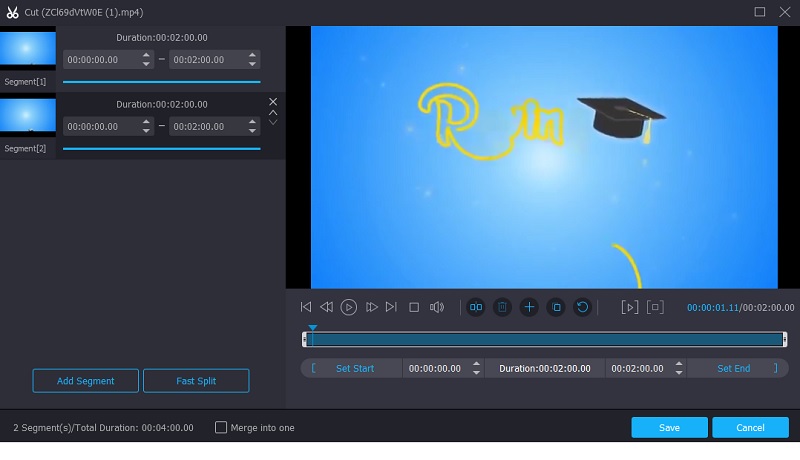
Kelebihan:
- Beberapa format audio dan video didukung.
- Pengeditan audio dan video kaliber tertinggi.
- Metode untuk memproses video dalam waktu singkat.
- Perangkat lunak pengedit audio/video yang mudah digunakan.
Kekurangan:
- Tidak ada versi Android dan iOS yang tersedia.
2. Filmora
Pemotong MKV lain yang sangat dilindungi adalah Filmora. Ini juga merupakan alat yang hebat untuk memotong bagian yang tidak perlu dari klip video Anda. Antarmuka penggunanya sangat mudah, sehingga cocok untuk digunakan baik oleh pemula maupun profesional berpengalaman. Itu bagus karena Anda memiliki kesempatan untuk memangkas file dengan panjang, durasi, dan kualitas apa pun yang Anda pilih tergantung pada kebutuhan Anda, yang nyaman.
Kualitas video juga luar biasa, dan Anda memiliki opsi untuk menyesuaikan beberapa parameter ke pengaturan terbaiknya untuk menghasilkan output file yang menarik secara visual. Selain itu, ini mendukung berbagai format video tambahan selain MKV. Tidak mengherankan bahwa itu juga salah satu pemotong MKV yang paling sering digunakan.
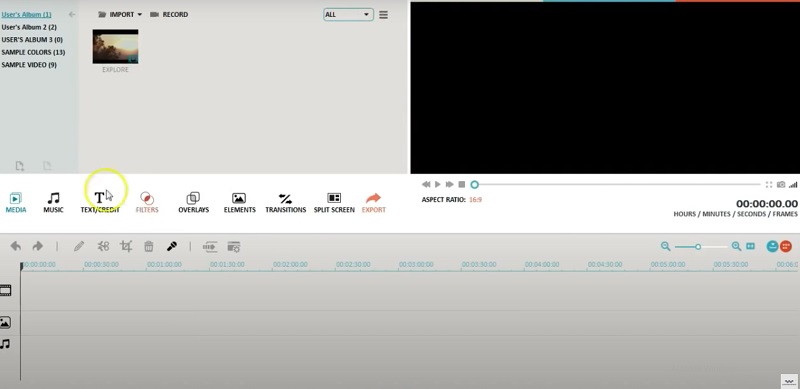
Kelebihan:
- Menerapkan efek video seperti filter, overlay, dan komponen semudah menyeret dan menjatuhkan.
- Mudah dioperasikan, ringan, dan ideal untuk PC dan komputer laptop murah.
- Render video selesai dalam waktu singkat.
Kekurangan:
- Hanya paket premium yang mendapatkan efek baru setiap bulan.
- Alat penilaian warna memiliki batasan tertentu. Tidak ada palet warna, tikungan, atau pola.
3. FFmpeg
Jika Anda mencari editor audio dan video berbasis kata, FFmpeg adalah alat untuk Anda. Tidak seperti semua editor audio lainnya dengan kemampuan navigasi sederhana, Anda mungkin merasa sedikit sulit untuk menggunakannya pada awalnya. Namun, itu pasti akan membantu Anda dalam memotong file MKV Anda dengan panjang yang Anda inginkan.
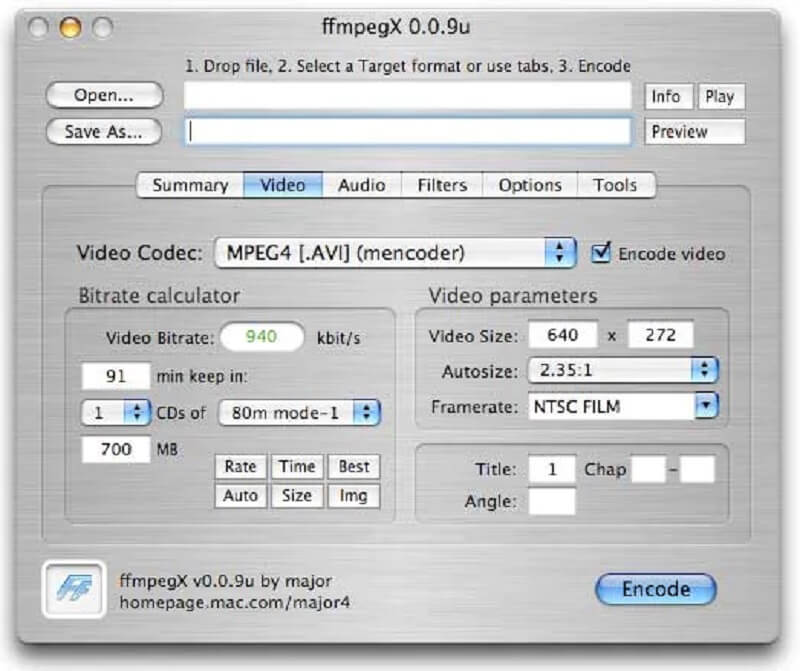
Kelebihan:
- Ini kompatibel dengan sejumlah besar codec dan filter.
- Ini kompatibel dengan semua format audio dan video utama.
Kekurangan:
- Hal ini tidak mudah untuk digunakan dan dipraktekkan untuk amatir.
- Materi resmi tidak terorganisir dengan baik dan mungkin sulit untuk dipahami.
Bagian 2. Cara Memotong File MKV dengan Mudah
Bagian ini berisi tutorial langkah demi langkah tentang cara menggunakan Pemotong MKV yang luar biasa, yang akan memungkinkan Anda memangkas file dengan cepat tanpa merusak, merusak, atau merusak file asli.
Langkah 1: Unduh Pemotong File MKV
Anda dapat mengunduh dan menginstal aplikasi pemotong file MKV di komputer Anda dengan mengklik salah satu dari Unduh tombol di bagian bawah halaman. Mengaktifkan perangkat lunak pada perangkat Anda akan diperlukan setelah menyelesaikan proses instalasi.
Langkah 2: Tambahkan File MKV Anda
Jika Anda ingin memulai proses pengunggahan file Anda dari Map, klik pada Tambahkan File tombol, yang terletak di sudut kiri atas layar. Pilihan lain adalah dengan mengklik Plus simbol di antarmuka tengah jendela, yang akan memunculkan menu opsi.
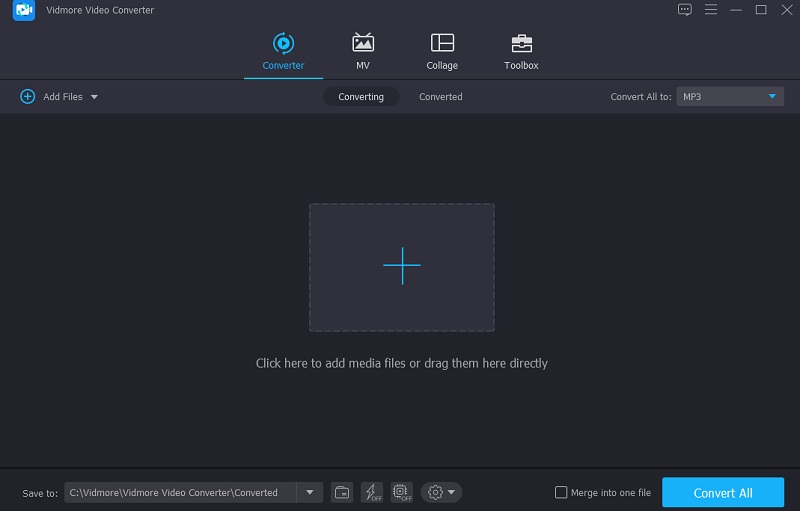
Langkah 3: Lanjutkan ke Bagian Pengeditan
Setelah file MKV Anda telah diimpor ke Linimasa, klik pada Gunting ikon yang terletak di bawah gambar mini video. Selanjutnya, mulailah menghapus bagian yang tidak diinginkan dari file MKV Anda dengan secara bertahap menyesuaikan penggeser kiri dan kanan video ke posisi kiri dan kanan. Jika Anda suka, Anda juga dapat memasukkan waktu mulai dan berakhirnya klip secara manual. Setelah Anda selesai, klik Menyimpan tombol di sudut kanan bawah.
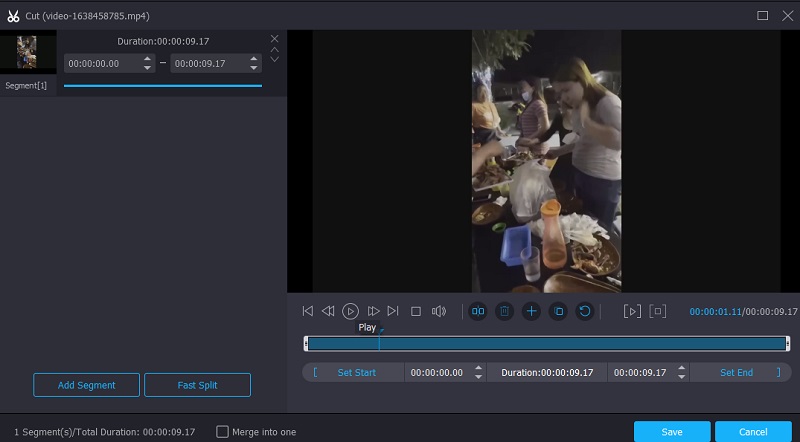
Langkah 4: Berhasil Mengonversi File MKV Anda
Anda dapat menerapkan perubahan yang telah Anda buat secara permanen dengan mengeklik Konversi Semua tombol di bagian bawah halaman setelah Anda selesai membuat semua perubahan yang tercantum di atas dan di bagian berikut. Dan dengan itu, Anda selesai!
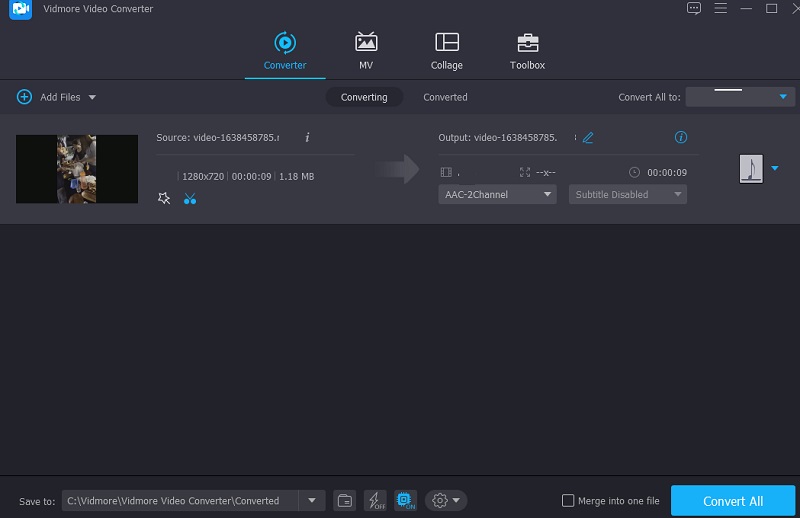
Bagian 3. FAQ Tentang Pemotong MKV
Ada apa dengan MKV yang membuatnya begitu populer?
MKV adalah format video paling global dan mudah beradaptasi yang tersedia karena dapat mencakup semua jenis dan jumlah codec video atau audio, serta gambar diam, file subtitle, dan catatan metadata dalam jumlah tak terbatas, sehingga menjadikannya yang paling serbaguna.
Benarkah saya dapat memangkas file MKV saya tanpa menyandikan ulang menggunakan FFmpeg?
Anda dapat memotong video tanpa mengkodekan ulang dengan menggunakan FFmpeg. Ini mencakup semua fitur dan alat yang Anda perlukan untuk mengedit klip video tanpa harus menyandikan ulang.
Apakah MKV merupakan format yang lebih unggul dari MP4?
Sementara MP4 memiliki keunggulan yang berbeda, MKV juga memiliki manfaat tertentu. Karena ini adalah format terbuka tanpa kewajiban lisensi, kemungkinan besar akan didukung oleh perangkat lunak sumber terbuka. Beberapa fitur, seperti beberapa trek dan subtitle, lebih baik disimpan di MKV daripada di MP4 dalam beberapa kasus. Oleh karena itu, ini lebih baik daripada MP4.
Kesimpulan
Itu membawa kita ke akhir posting hari ini! Dengan bantuan yang paling terkenal pemotong MKV untuk alat Mac dan Windows yang dijelaskan di atas, Anda akan dapat memangkas bagian yang tidak diinginkan dari klip video Anda yang paling berharga tanpa mengurangi kualitasnya. Namun, jika Anda ingin memangkas video MKV Anda tanpa melalui upaya apa pun, Anda dapat mencoba menggunakan Vidmore Video Converter sebagai gantinya.
Kiat MKV
-
Sunting MKV
-
Pemotong Video
-
Pemutaran MKV


